Як заповнити будні чи вихідні лише в Excel?
У деяких випадках вам може знадобитися заповнювати послідовності дат робочих днів або дати вихідних лише на своєму робочому аркуші. В Excel ми можемо перетягувати дату, щоб задовольнити ваші потреби, але як у будні, так і у вихідні дні. Чи існують швидкі способи заповнення буднів чи вихідних лише в Excel?
Заповнюйте будні лише на робочому аркуші параметрами автоматичного заповнення
Заповніть будні лише на робочому аркуші Формулою
 Заповнюйте будні лише на робочому аркуші параметрами автоматичного заповнення
Заповнюйте будні лише на робочому аркуші параметрами автоматичного заповнення
Щоб створити список лише робочих днів, виконайте такі дії:
1. Введіть дату першого робочого дня на своєму аркуші, як вам потрібно.
2. Перетягніть маркер заповнення до дат, які потрібно закінчити, див. Знімок екрана:
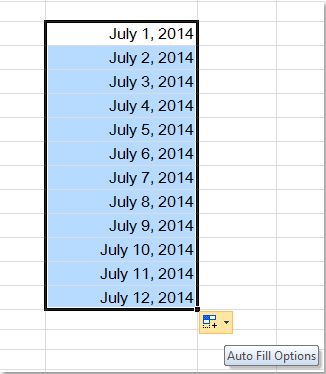
3. Потім натисніть на Параметри автоматичного заповнення в правому нижньому куті та виберіть Заповніть будні варіант, див. скріншот:

4. І тепер ви можете бачити, що на робочому аркуші заповнені лише будні.

 Заповніть будні лише на робочому аркуші Формулою
Заповніть будні лише на робочому аркуші Формулою
З Параметри автоматичного заповнення, ви можете просто заповнити будні, але якщо ви хочете заповнити лише дату вихідних, нижченаведена формула може вам допомогти.
1. Введіть цю формулу =TEXT("2014-7-26"+INT(ROW(A1)/2)+(CEILING(ROW(A1)/2,1)-1)*6,"dd/mm/yyyy") в порожню клітинку. (Дата “2014-7-26” - це початкова субота, яку ви хочете заповнити, ви можете змінити її відповідно до своїх потреб, але переконайтеся, що дата починається з дати суботи).
2. Потім натисніть Що натомість? Створіть віртуальну версію себе у і виберіть клітинку дати, а потім перетягніть маркер заповнення, щоб заповнити потрібну вам дату. Дивіться знімок екрана:
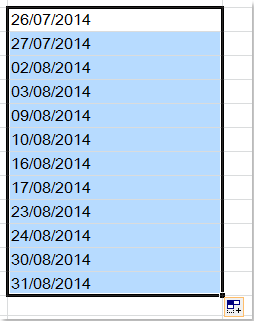
3. І зараз у вашому аркуші заповнюються лише дати вихідних (субота та неділя).
Найкращі інструменти продуктивності офісу
Покращуйте свої навички Excel за допомогою Kutools для Excel і відчуйте ефективність, як ніколи раніше. Kutools для Excel пропонує понад 300 додаткових функцій для підвищення продуктивності та економії часу. Натисніть тут, щоб отримати функцію, яка вам найбільше потрібна...

Вкладка Office Передає інтерфейс із вкладками в Office і значно полегшує вашу роботу
- Увімкніть редагування та читання на вкладках у Word, Excel, PowerPoint, Publisher, Access, Visio та Project.
- Відкривайте та створюйте кілька документів на нових вкладках того самого вікна, а не в нових вікнах.
- Збільшує вашу продуктивність на 50% та зменшує сотні клацань миші для вас щодня!

